Como corrigir o erro de desbloqueio de conquistas do Steam
Miscelânea / / April 29, 2023
da válvula Vapor é um serviço de distribuição digital de videogame e vitrine para vários videogames para Windows e Mac lançados em 2003. Ele também oferece um cliente de jogo independente para o dispositivo de jogo acessar e instalar títulos facilmente. Jogar videogames individuais com contas Steam pode obter recompensas e conquistas conforme você avança no jogo. Mas alguns usuários estão enfrentando o erro Steam Achievements Not Unlocking Error inesperadamente.
Ao ler este artigo, parece que você também é uma das vítimas com o mesmo problema em seu perfil do Steam. Quanto mais você jogar videogames no Steam usando uma conta válida, mais poderá desbloquear conquistas. Os desenvolvedores de jogos individuais basicamente adicionam recompensas e conquistas de bônus a seus videogames para completar missões, objetos principais, desvendar segredos, criar classificações de topo e assim por diante.
Leia também
Correção: Steam Link não reconhece controladores
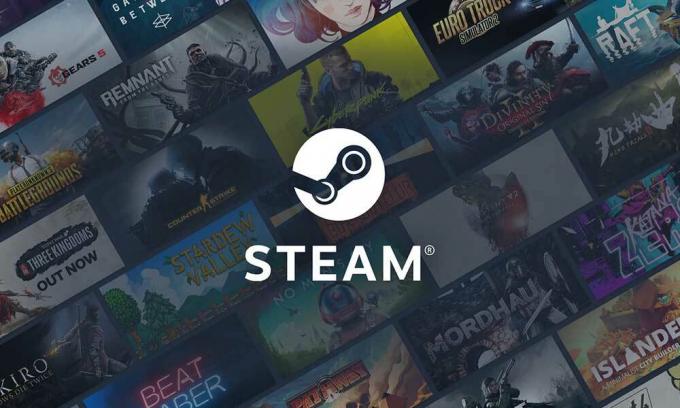
Conteúdo da página
-
Como corrigir o erro de desbloqueio de conquistas do Steam
- 1. Coloque o Steam offline e volte a ficar online novamente
- 2. Saia da sua conta Steam e entre novamente
- 3. Verifique a sua conexão com a internet
- 4. Force o fechamento do Steam e reinicie novamente
- 5. Verifique manualmente se há atualizações do Steam
- 6. Evite jogar jogos não Steam
- 7. Desativar mods e programas de terceiros
- 8. Requisitos completos para desbloquear conquistas do Steam
- 9. Espere por algum tempo
- 10. Entre em contato com o Suporte Steam
Como corrigir o erro de desbloqueio de conquistas do Steam
O Steam permite que você exiba suas conquistas desbloqueadas em seu perfil Steam para mostrar o quão bom você é naquela coisa específica. Essas conquistas também podem ser comparadas com seus amigos do Steam e até mesmo com outros concorrentes. Mas é muito frustrante e lamentável que às vezes você possa passar por uma fase difícil quando suas conquistas do Steam não são desbloqueadas ou não são exibidas corretamente mesmo após o desbloqueio.
Em ambos os casos, você deve tentar desbloquear ou coletar essas conquistas executando várias soluções alternativas, além de entrar em contato com o suporte Steam. Agora, se você também está enfrentando o erro de conquistas do Steam não desbloqueado com seu perfil específico, siga este guia de solução de problemas para resolvê-lo. Certifique-se de seguir todos os métodos, um por um, até que o problema seja resolvido completamente. Então, sem perder mais tempo, vamos pular para ele.
1. Coloque o Steam offline e volte a ficar online novamente
Em primeiro lugar, você deve entender que ir para o Steam Offline e voltar para Online novamente pode ajudar a corrigir o erro de conquistas do Steam que não desbloqueia às vezes. Você pode experimentá-lo uma vez antes de ir para a próxima etapa. Para fazer isso:
Anúncios
- Abra o Cliente Steam no seu sistema > Clique no botão menu do vapor do canto superior esquerdo.
- Clique em Desconecte > Uma mensagem de confirmação aparecerá na tela.
- Clique em Reiniciar no modo offline.
- Agora, você verá uma notificação como “O Steam está atualmente no modo offline.” Você pode jogar seus jogos sem uma conexão com a internet.
- Lembre-se de que alguns dos recursos do Steam não estarão acessíveis. Portanto, não entre em pânico.
- Aguarde alguns minutos e clique no botão menu do vapor > Clique em Fique online para voltar ao normal.
2. Saia da sua conta Steam e entre novamente
A segunda coisa que você deve fazer é sair da sua conta Steam existente e, em seguida, entrar novamente para atualizar qualquer tipo de falha temporária ou problemas de cache dos servidores Steam. Você pode seguir os passos abaixo para fazer isso:
- Abra o Cliente Steam.
- Clique no Nome de usuário/nome de perfil da conta Steam do canto superior direito.
- Clique em Sair da conta > Quando solicitado, selecione SAIR.
- Uma vez desconectado, feche e reinicie o cliente Steam.
- Certifique-se de inserir as credenciais de login para entrar novamente.
3. Verifique a sua conexão com a internet
As chances também são aplicáveis de que sua conexão com a Internet esteja de alguma forma com um problema de baixa velocidade ou estabilidade. É melhor fazer um teste de velocidade da internet conectada online e tentar jogar outros jogos multiplayer. Se houver um problema com a conexão com a Internet do seu lado, tente mudar para uma conexão com fio (Ethernet) de Wi-Fi ou vice-versa para verificar o problema.
Certifique-se de entrar em contato com seu provedor de serviços de Internet (ISP) para verificar e pedir para corrigir o problema. Você também pode mudar para um ISP diferente ou atualizar para um plano superior.
4. Force o fechamento do Steam e reinicie novamente
É altamente recomendável forçar o fechamento do Steam do sistema Windows e reiniciá-lo novamente manualmente para garantir que haja uma falha temporária incomodando você. Para fazer isso:
- Feche e saia do Steam > Pressione o botão Ctrl+Shift+Esc chaves para abrir Gerenciador de tarefas.
- Agora, vá para o Processos guia > Clique no Tarefa do Steam para selecioná-lo.
- Selecione Finalizar tarefa para interromper o processo específico em execução em segundo plano.
- Uma vez feito, certifique-se de reiniciar o PC para aplicar as alterações.
- Por fim, inicie o cliente Steam novamente e execute o jogo.
5. Verifique manualmente se há atualizações do Steam
Às vezes, um iniciador Steam desatualizado no PC também pode incomodá-lo muito. A verificação manual da atualização do cliente Steam é sugerida seguindo as etapas abaixo.
- Saia do cliente Steam > Pressione o botão Ctrl+Shift+Esc chaves para abrir Gerenciador de tarefas.
- Agora, clique em Processos > Selecione Vapor da lista.
- Clique em Finalizar tarefa > Certifique-se de selecionar todas as tarefas relacionadas ao Steam, uma por uma, e fechá-las.
- Depois de concluído, reinicie o PC e inicie o Steam novamente.
- Ele verificará automaticamente as atualizações do cliente disponíveis ao abri-lo. Certifique-se de que seu PC esteja conectado à Internet.
6. Evite jogar jogos não Steam
Embora você possa adicionar facilmente videogames não Steam em seu cliente Steam para jogá-los diretamente, os videogames não Steam não fornecerão nenhuma exibição de conquista no Steam. Portanto, se você está realmente preocupado em desbloquear as conquistas do Steam, certifique-se de jogar apenas videogames específicos do Steam.
7. Desativar mods e programas de terceiros
Existe um Steam Workshop disponível que oferece muitos recursos úteis do Steam que são fáceis de instalar. No entanto, instalar e usar mods com os jogos Steam pode causar vários problemas ao iniciar o jogo ou conectar-se aos servidores. Como resultado, talvez você não consiga desbloquear as conquistas do Steam. Se você também está pensando o mesmo, feche o jogo e saia do Steam. Tente desativar todos os mods do Steam e outros programas de terceiros individualmente. Uma vez feito isso, você pode executar o Steam novamente para verificar o problema. Deve ser útil na maioria dos cenários.
8. Requisitos completos para desbloquear conquistas do Steam
Certifique-se de ter alcançado um determinado nível ou concluído as tarefas necessárias no jogo para desbloquear as conquistas do Steam. Se, no caso, você não conseguir concluir tarefas ou missões e quiser obter facilmente as conquistas do Steam, não será assim. Basta concluir as etapas obrigatórias ou necessárias para obter as conquistas do Steam. Às vezes, as conquistas iniciais podem ser obtidas com bastante facilidade, mas à medida que você avança no jogo, fica mais difícil desbloquear recompensas e conquistas. Portanto, tenha isso em mente.
9. Espere por algum tempo
Também é sugerido esperar algum tempo, como ter paciência por pelo menos algumas horas e tentar novamente. Se houver um problema com os servidores Steam, você poderá encontrar esses conflitos com os jogos Steam com bastante frequência, o que não é grande coisa hoje em dia.
10. Entre em contato com o Suporte Steam
Anúncio
Se nenhum dos métodos funcionou para você, tente entrar em contato Suporte Steam Para obter mais assistência. Basta fornecer detalhes suficientes para obter possíveis soluções alternativas ou correções rápidas.
É isso, pessoal. Assumimos que este guia foi útil para você. Para mais dúvidas, você pode comentar abaixo.

![Como instalar o Stock ROM no STF Origins Pro [Firmware Flash File]](/f/6cf8a93952920b2bb22585e08457c02f.jpg?width=288&height=384)
![Como instalar o Stock ROM no Clarmin B8 Lite [Firmware Flash File / Unbrick]](/f/d300c14a6f431d91c3cced73cafc9dc4.jpg?width=288&height=384)
![Método fácil de enraizar Casper via A2 usando Magisk [sem necessidade de TWRP]](/f/497817d88c6f04239767b99ee18c5b66.jpg?width=288&height=384)